[RISOLTO] Il tuo computer è offline, accedi con lultima password Windows 10
![[RISOLTO] Il tuo computer è offline, accedi con lultima password Windows 10 [RISOLTO] Il tuo computer è offline, accedi con lultima password Windows 10](https://luckytemplates.com/resources1/images2/image-9241-0408150603104.jpg)
Se stai riscontrando l
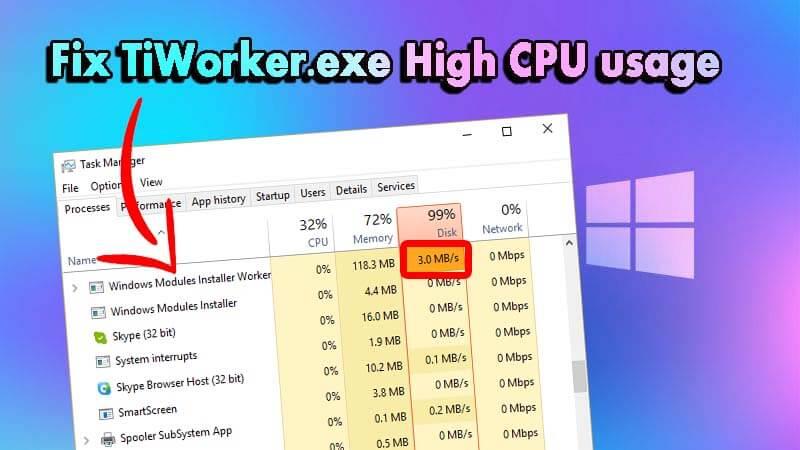
TiWorker.exe è da tempo il principale argomento di discussione. Gli utenti sono confusi se si tratta di un virus o di un processo autentico, perché utilizza così tanta memoria della CPU all'avvio e se è sicuro disabilitarlo.
Bene, se anche tu hai gli stessi dubbi, sei nel posto giusto. In questo articolo, parlerò di tutto su TiWorker.exe e ti fornirò alcune soluzioni per evitare che rallenti il tuo PC .
Che cos'è TiWorker.exe?
TiWorker.exe è un sottoprocesso di TrustedInstaller.exe. Fa parte di Microsoft Windows di Microsoft Corporation.
TiWorker.exe fa parte del servizio di installazione del modulo di Windows ed è presente sul tuo PC in "C:\Windows\service". Questo modulo nel suo insieme è responsabile degli aggiornamenti di Windows sul tuo PC.
Subito dopo l'avvio di un computer, si vede che il processo TiWorker.exe consuma molte risorse della CPU rendendolo molto lento. Questo è il motivo per cui scoprirai che molte persone suggeriscono di sbarazzarsene.
Non disabilitare o disinstallare il processo poiché potrebbe impedire al tuo PC di ricevere importanti aggiornamenti di sicurezza di Windows.
Tuttavia, si è riscontrato che alcuni malware fingono di essere TiWorker.exe. Quindi ti suggerisco di scansionare il tuo PC alla ricerca di virus o malware.
Se non hai un antivirus. O vuoi passare a uno nuovo.
Ottieni SpyHunter per rimuovere completamente virus o malware
Detto questo, se Tiworker.exe nel tuo PC risulta essere autentico e utilizza spesso un elevato utilizzo della CPU, può essere un problema. In tal caso, seguire le istruzioni indicate di seguito per risolvere il problema di utilizzo elevato della CPU di TiWorker.exe .
Come risolvere l'utilizzo elevato della CPU di TiWorker.exe in Windows 10?
Sommario
Soluzione 1: utilizzare lo strumento di risoluzione dei problemi di manutenzione del sistema
Questa è la prima cosa che dovresti fare. Lo strumento di risoluzione dei problemi di manutenzione del sistema è uno strumento integrato in Microsoft Windows per eseguire automaticamente attività di manutenzione del computer su base regolare per prevenire in anticipo errori nel sistema.
Per eseguire uno strumento di risoluzione dei problemi di manutenzione del sistema, attenersi alla seguente procedura:
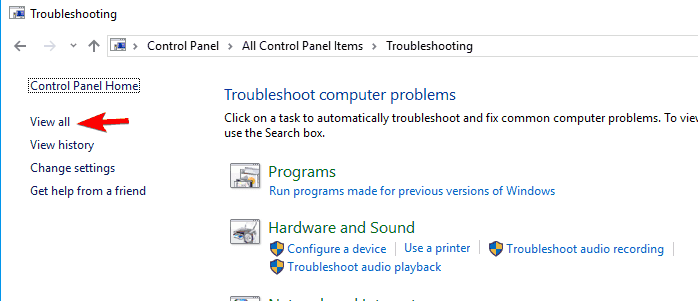
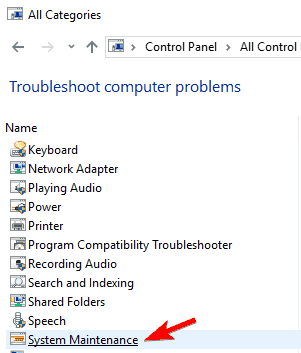
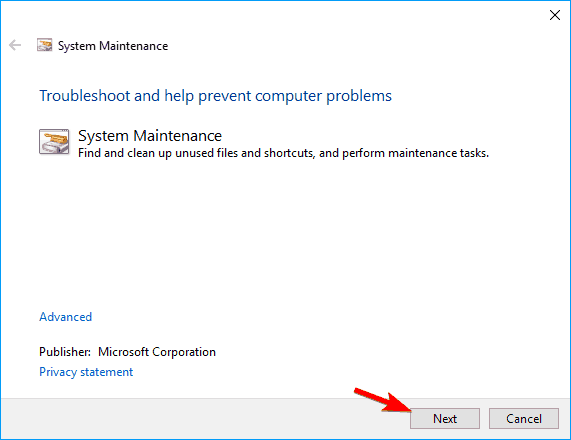
Ora controlla se l' utilizzo elevato del disco di TiWorker.exe è stato risolto o meno. In caso contrario, seguire la soluzione successiva.
Soluzione 2: aggiorna il tuo Windows
L'aggiornamento della versione di Windows può funzionare per interrompere l'utilizzo elevato della CPU di TiWorker.exe all'avvio.
Per aggiornare il tuo Windows segui i passaggi:
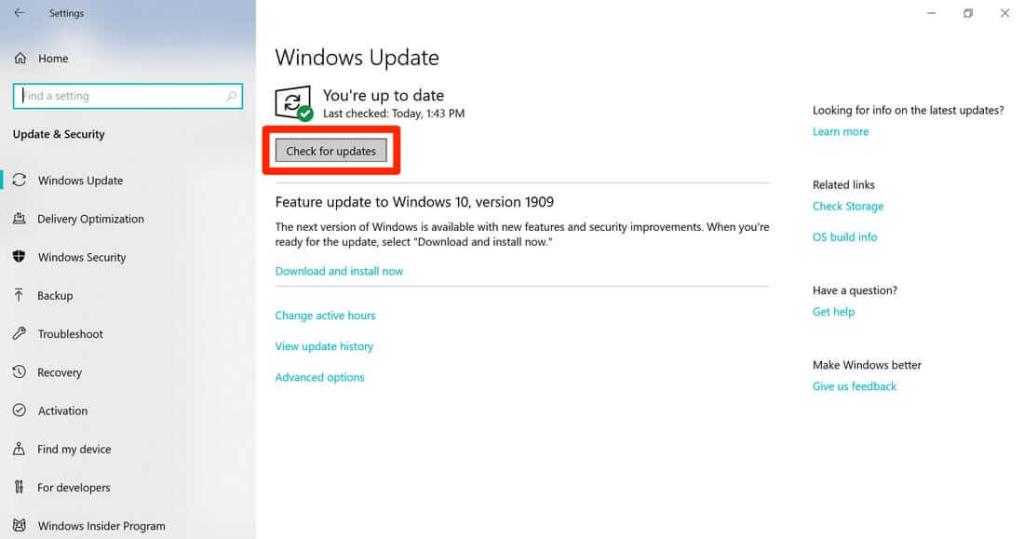
Ora controlla se TiWorker.exe sta rallentando il sistema o meno.
Soluzione 3: eseguire la scansione SFC e DISM
È probabile che il tuo TiWorker.exe sia danneggiato e non funzioni correttamente a causa di ciò. Ecco perché ti suggerisco di eseguire una scansione SFC.
Per eseguire una scansione del Controllo file di sistema, attenersi alla seguente procedura:
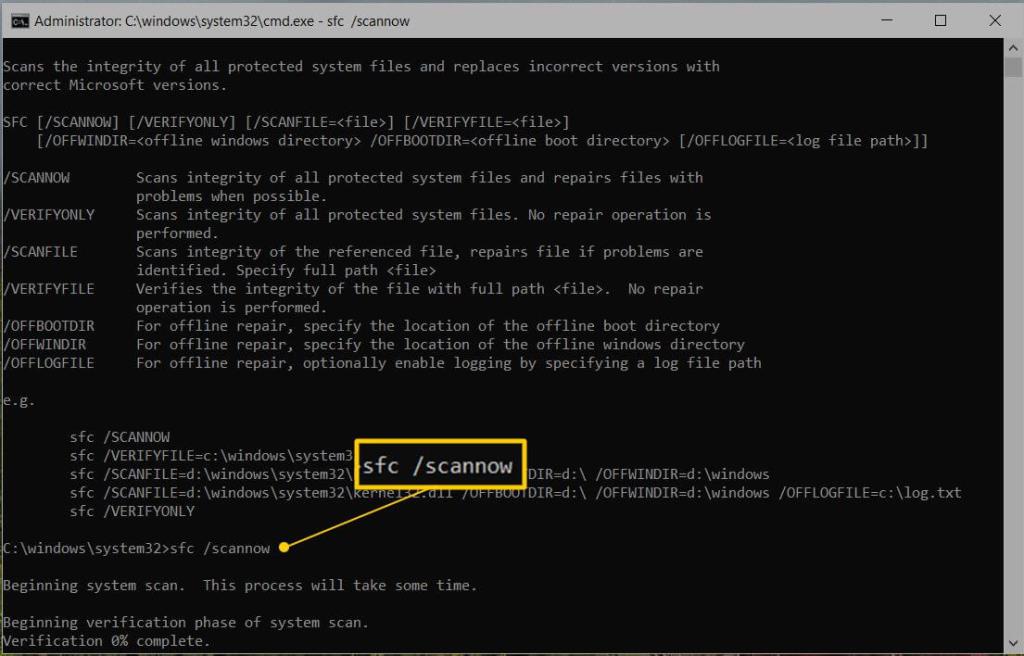
Ora il problema dovrebbe essere risolto, ma in caso contrario è necessario eseguire una scansione DISM. Per eseguire una scansione DISM, attenersi alla seguente procedura:
Dopo il completamento di entrambi, le scansioni riavviano il sistema e controllano se il problema di utilizzo elevato del disco di TiWorker.exe è stato risolto o meno.
Soluzione 4: rinominare la directory SoftwareDistribution
Si è riscontrato che se la directory SoftwareDistribution è danneggiata, ciò può essere il motivo alla base di TiWorker.exe che rallenta il PC. In tal caso, devi rinominare la directory.
Segui i passaggi per rinominare la directory SoftwareDistribution:
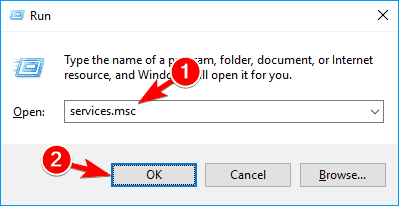
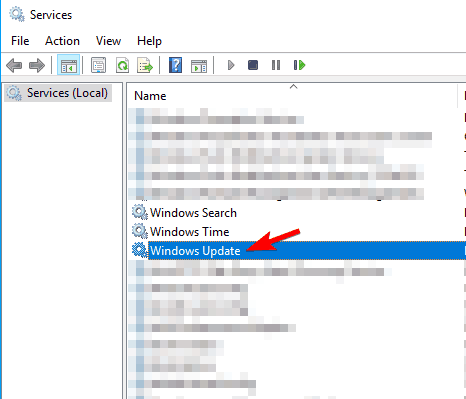
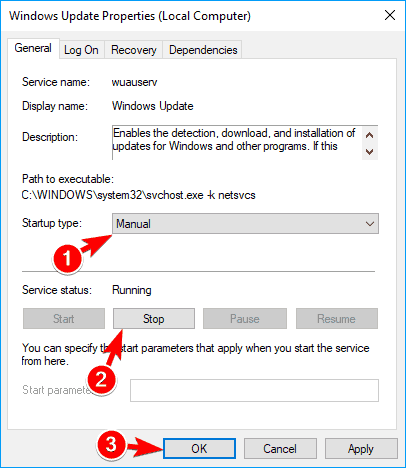
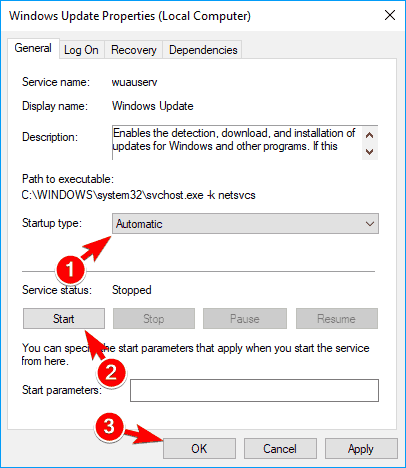
Ora riavvia il PC e controlla se il problema è stato risolto.
Soluzione 5: avere un avvio pulito
È necessario eseguire un avvio pulito per scoprire se un'applicazione interferisce con TiWorker.exe e provoca il rallentamento del PC.
Per eseguire il clean boot del tuo sistema, segui i passaggi:
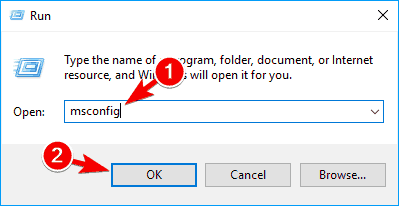
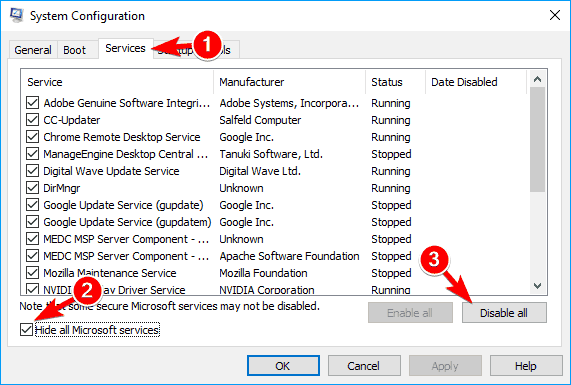
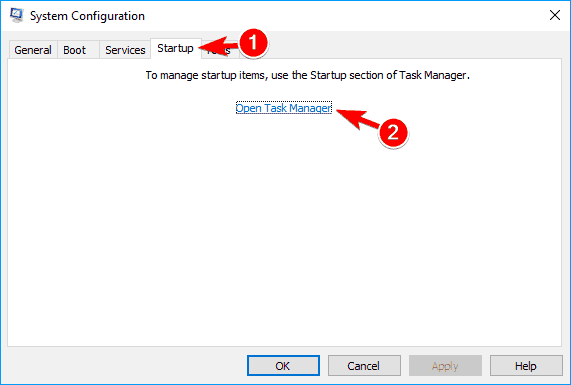

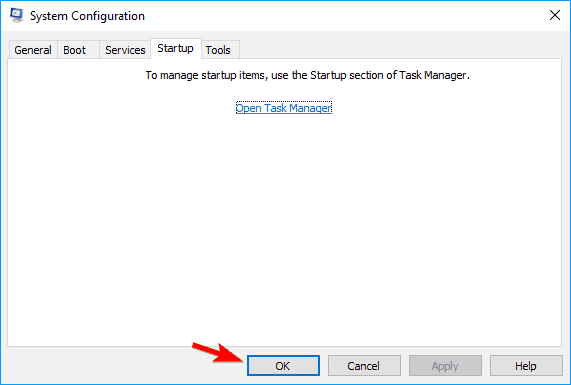
Ora riavvia il PC e controlla se il problema è stato risolto. In caso contrario, abilita tutte le applicazioni disabilitate una per una e riavvia il PC ogni volta fino a trovare il processo che stava causando il problema.
Una volta trovata l'applicazione problematica, aggiornala o disinstallala.
Soluzione 6: cancella tutta la cronologia degli aggiornamenti
Molti utenti hanno segnalato che i file temporanei del PC possono causare il rallentamento di TiWorker.exe . Quindi ti suggerisco di cancellare tutti i file temporanei dal tuo sistema.
Per eliminare i file temporanei, vai su C:Windows/Temp e trova ed elimina la cartella degli aggiornamenti.
Quindi riavvia il PC e controlla se TiWorker.exe sta ancora causando il rallentamento del PC.
Soluzione 7: esclusione di TiWorker.exe da Windows Defender
Si è riscontrato che Windows Defender continua a scansionare TiWorker.exe e, a sua volta, ad aumentare l'utilizzo della CPU.
In tal caso, dovresti escludere TiWorker.exe da Windows Defender e il tuo problema dovrebbe essere risolto.
Segui i passaggi per escludere TiWorker.exe da Windows Defender:
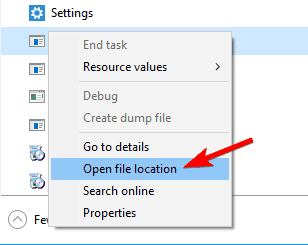

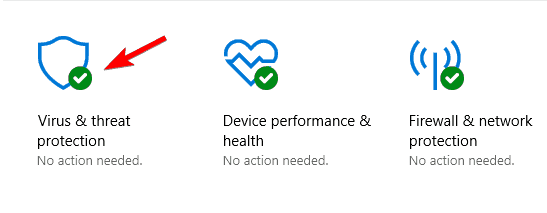
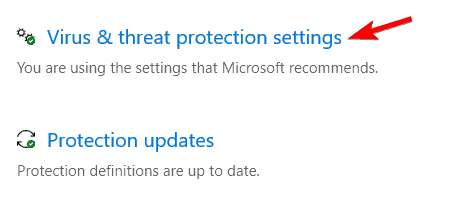
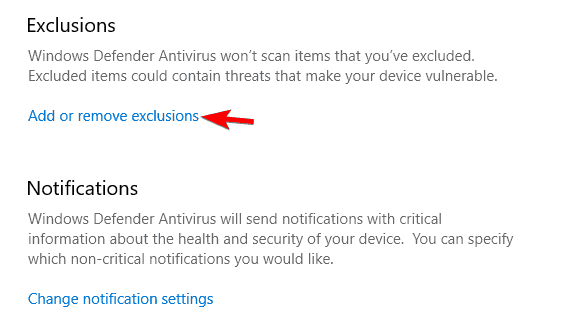
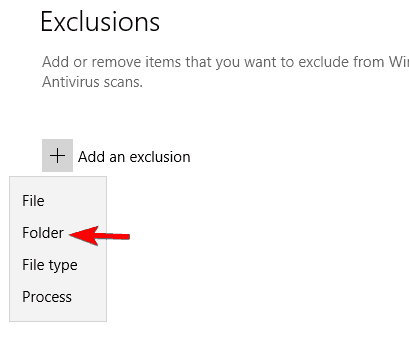
Ora il Defender non eseguirà la scansione di TiWorker.exe e non dovrebbe rallentare il PC. Riavvia il computer e controlla se il problema con TiWorker.exe è stato risolto.
Soluzione 8: riavvia il servizio Windows Update
Molti utenti hanno affermato che il riavvio del servizio Windows Update li ha aiutati a correggere l'utilizzo elevato della CPU da parte di Tiworker.exe. Quindi, ti consigliamo di applicare questo trucco anche sul tuo PC.
Soluzione 9: elimina i file di Windows Update
Se i file di Windows Update presenti sul tuo computer sono danneggiati o corrotti, ciò comporterà l' utilizzo elevato della CPU Problema di Windows Modules Installer Worker . In questo caso, l'eliminazione dei file di Windows Update è l'opzione migliore per risolvere questo problema.
Il servizio Windows Update archivia tutti i file in una cartella specifica denominata SoftwareDistribution . Quindi, vai in questa cartella e cancella i file.
C:\Windows
Soluzione consigliata per correggere vari errori di Windows 10
Se il tuo PC è diventato lento a causa di TiWorker.exe o di qualsiasi altro errore e non desideri utilizzare le correzioni manuali, ti consiglio di eseguire lo strumento di riparazione del PC.
Questo è uno strumento multifunzione che, semplicemente scansionando una volta, rileva e risolve vari problemi ed errori di Windows 10.
Questo è anche in grado di risolvere altri problemi del PC come errori BSOD, errori DLL, riparare voci di registro, errori di runtime, errori dell'applicazione e molti altri. Quindi, sentiti libero di scaricare e installare lo strumento.
Ottieni lo strumento di riparazione del PC, per risolvere i problemi e gli errori di Windows 10
Domande frequenti: Ulteriori informazioni su TiWorker.exe
1. Che cos'è TiWorker EXE?
TiWorker.exe fa parte del servizio Windows Module Installer ed è presente nel tuo PC in 'C:Windowsservices'. Questo modulo nel suo insieme è responsabile degli aggiornamenti di Windows nel tuo PC.
2. Dov'è tiworker exe su task manager?
È possibile trovare l'applicazione Windows Modules Installer Worker nella scheda processi in Task Manager. E il file TiWorker.exe si trova nella scheda dei dettagli del task manager.
3. Posso uccidere TiWorker EXE?
Non disabilitare o disinstallare il processo poiché potrebbe impedire al tuo PC di ricevere importanti aggiornamenti di sicurezza di Windows.
Conclusione:
Spero che TiWorker.exe non stia causando un rallentamento del sistema ora. Tuttavia, se tutte le soluzioni sopra menzionate non riescono a risolvere il problema, non c'è altra opzione che reinstallare il sistema operativo Windows.
Eseguire il backup dei dati e reinstallare Windows.
Se ti è piaciuto l'articolo, sentiti libero di condividerlo con gli altri.
Grazie per aver letto!
Se stai riscontrando l
Vuoi spostare gli elementi in Presentazioni Google senza perdere la loro posizione relativa? Scopri come raggrupparli in pochi semplici passi.
Scopri come cancellare la cronologia delle connessioni desktop remoto in modo semplice e veloce seguendo i passaggi indicati.
Scopri come attivare o disattivare Caps Lock su Chromebook in modo semplice e veloce. Segui i nostri passaggi per personalizzare la tua esperienza di digitazione.
Scopri come regolare i rientri degli elenchi in Microsoft Word per migliorare la formattazione del tuo documento.
Stai riscontrando problemi con la connettività HDMI su Windows 11? Scopri come risolvere i problemi di HDMI con 11 semplici correzioni.
Scopri come risolvere Valheim continua a bloccarsi, bloccarsi, schermo nero e problemi di avvio. Segui queste soluzioni efficaci per giocare senza interruzioni.
Scopri come abilitare e personalizzare il lettore immersivo in Microsoft Word per una lettura più accurata, aiuto con la pronuncia delle parole e per ascoltare il documento letto ad alta voce.
Scopri come riprodurre i tuoi file musicali archiviati su Google Drive senza doverli scaricare. Utilizza Music Player per Google Drive per un
Scopri come risolvere l





![[RISOLTO] Valheim continua a bloccarsi, bloccarsi, schermo nero, non si avviano problemi [RISOLTO] Valheim continua a bloccarsi, bloccarsi, schermo nero, non si avviano problemi](https://luckytemplates.com/resources1/images2/image-5324-0408150843143.png)


![[RISOLTO] Errore imprevisto di Windows 10 Defender e Microsoft Defender Threat Service ha interrotto lerrore [RISOLTO] Errore imprevisto di Windows 10 Defender e Microsoft Defender Threat Service ha interrotto lerrore](https://luckytemplates.com/resources1/images2/image-1378-0408150533360.png)